软件驱动安装和仪器诊断
Empower3软件安装图例

安装Empower 3 软件:1. 将Empower 3 SoftWare 软件光盘插入DVD 驱动器。
2. 系统会自动显示下面的安装页面,选择“运行”选项,如果未自动显示安装页面,请浏览至DVD光盘驱动器上的主文件夹并双击文件。
3. 在“选择安装语言”页面上,从列表中选择“中文(简体)”并单击“确定”。
4. 在主页面中,选择“安装Empower 软件”。
5. 在“选择产品类型”页面中,选择“个人版”。
6. 在“客户信息”页面上,输入用户名、组织和软件支持 ID 号,然后单击“下一步”。
7. 在“最终用户许可证协议”页面上,阅读并接受许可证协议,然后单击“下一步”。
8. 在“安装类型”页面上,选择以下选项之一:•典型:选择此选项,然后继续至步骤 10。
所有的Empower 和Oracle 文件都将安装到系统驱动器(通常为C:\ 驱动器)。
•自定义:选择此选项,然后继续至步骤 9。
Empower 应用程序、项目和Oracle文件将安装到其它驱动器上。
9. 在“目标文件夹”页面上,从列表中为“Empower 应用程序”、“Empower项目”和“带有数据库的Empower Oracle”选择合适的驱动器,然后单击“下一步”。
10. 在“准备安装”页面上,单击“下一步”开始安装。
提示:如果显示任何Windows 安全警报信息,请单击“允许访问”。
结果:软件开始安装。
此过程通常需要大约30 分钟,具体时间因不同的计算机和环境而异。
11. 在“状态”页面上,单击“完成”。
12. 出现重启信息时,单击“是”。
结果:计算机将重新启动。
13. 重新启动计算机后,请将Empower 3 软件光盘取出,插入Empower 3仪器驱动软件光盘,浏览至DVD光盘驱动器上的主文件夹,选择“Chinese”文件夹并双击打开,在选择“”文件双击开始安装仪器驱动。
14. 在“Waters ICS部署管理器”页面上,单击“下一步”。
Windows系统硬件检测与驱动安装
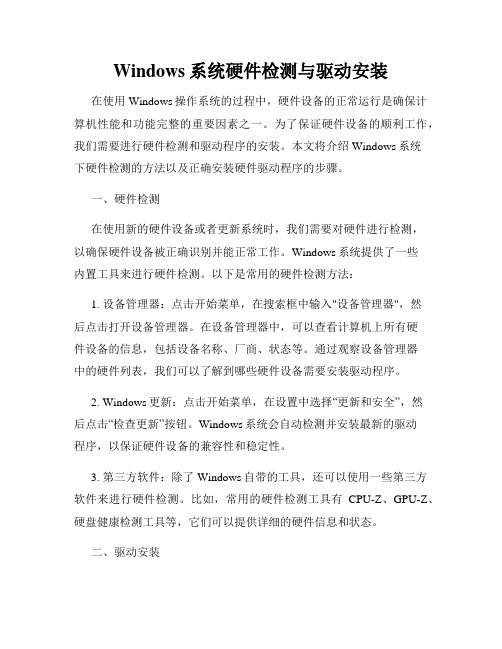
Windows系统硬件检测与驱动安装在使用Windows操作系统的过程中,硬件设备的正常运行是确保计算机性能和功能完整的重要因素之一。
为了保证硬件设备的顺利工作,我们需要进行硬件检测和驱动程序的安装。
本文将介绍Windows系统下硬件检测的方法以及正确安装硬件驱动程序的步骤。
一、硬件检测在使用新的硬件设备或者更新系统时,我们需要对硬件进行检测,以确保硬件设备被正确识别并能正常工作。
Windows系统提供了一些内置工具来进行硬件检测。
以下是常用的硬件检测方法:1. 设备管理器:点击开始菜单,在搜索框中输入"设备管理器",然后点击打开设备管理器。
在设备管理器中,可以查看计算机上所有硬件设备的信息,包括设备名称、厂商、状态等。
通过观察设备管理器中的硬件列表,我们可以了解到哪些硬件设备需要安装驱动程序。
2. Windows更新:点击开始菜单,在设置中选择“更新和安全”,然后点击“检查更新”按钮。
Windows系统会自动检测并安装最新的驱动程序,以保证硬件设备的兼容性和稳定性。
3. 第三方软件:除了Windows自带的工具,还可以使用一些第三方软件来进行硬件检测。
比如,常用的硬件检测工具有CPU-Z、GPU-Z、硬盘健康检测工具等,它们可以提供详细的硬件信息和状态。
二、驱动安装在完成硬件检测后,我们需要正确安装硬件设备的驱动程序,以确保硬件设备能够正常工作。
以下是Windows系统下正确安装硬件驱动程序的步骤:1. 确定硬件型号和厂商:通过硬件设备本身或者设备手册,确定硬件设备的型号和厂商。
这些信息通常可以在硬件设备本身的标签上找到。
2. 下载正确的驱动程序:访问硬件设备厂商的官方网站或者第三方驱动下载网站,找到适合你的硬件设备型号和操作系统版本的驱动程序,并确保下载来源可靠。
3. 安装驱动程序:双击下载的驱动程序文件,按照安装向导的提示进行驱动程序的安装。
通常情况下,只需要点击“下一步”按钮即可完成安装过程。
infinity操作规程

INFINITY软件使用说明一.安装软件1.安装2个光盘软件。
一个是仪器操作软件,一个是数据处理软件,安装后会在C盘的目录下面有个INFINITY文件夹。
2.安装INFINITY驱动。
第一次使用INFINITY软件的电脑,需要安装INFINITY驱动:2个光盘软件安装后,连接仪器和电脑,会提示您是否安装新硬件,然后您安装新硬件,并手动安装,路径为:INFINITY文件夹里面的INFINITY_DRIVER,手动安装一次后会提示您再安装一次,2次安装后,仪器就能和电脑连接。
二.软件操作1.打开INFINITY点击INFINITY Series Acquisition Tools进入软件设定界面,如图:2.点Download ,进入下一界面,再点击Erase SD. (清除以前的测量资料,使内存充足,根据测量要求)3.点Setup返回设定界面,(1)在instrument clock中,点save clock和read clock是仪器与电脑的时间同步。
(2)在Battery选中正确的电池数等,点estimate会估算出仪器的工作时间。
(3)设定仪器开始工作时间Start time,该时间要滞后于PC(不低于2分钟)。
4.选择适合实验需要的测量模式:Continue 连续模式Burst 脉冲模式Interval 测量间隔Sample 采样个数5.点击Start, 将此次设置保存到仪器内。
6.点击Quit , 结束操作.7. 拔下插在仪器上的USB连接线,装好仪器后放入水中进行观测。
三.数据传输1. 数据采集完毕后, 将USB线连接好仪器和PC2. 打开INFINITY Series Acquisition Tools,进入Setup界面,点击Stop/Cancel。
3. 点击Download进入数据传输界面,点击List SD Card ,界面上会显示出此次测量的全部详细记录。
4. 选中需要下载的信息,点击Save,选中数据放置的位置5. 点击Download,仪器自动将此次测量数据以RAW格式保存到所选文件夹内,以时间命名.四.数据处理为CSV格式点击Conversion, 进入CSV Conversion界面,点击Browse选中要转换的raw文件,点击Save选中放置的位置,点击Convert to CSV, 转换成功。
天然气发动机诊断软件安装及使用

软件安装及连接
1.1、安装WINDOWS操作系统补丁
安装当前版本软件前,需确定电脑已装好windows补丁:Net Framework 4.0, 否则Toolkit软件不能顺利安装。
软件安装及连接
WINDOWS补丁Net Framework 4.0安装步骤
双击图标
正在加载,等待
选择“我已经阅读…”,点击“安装”
RS485端子 T/RT/R+
电控单元针脚 J1-B23 SCIJ1-B22 SCI+
1.5.2诊断线驱动程序安装步骤 A、带驱动光盘时可参照如下步骤:
将USB-RS485诊断线连接到电脑端口,将驱动盘放入光驱中; 电脑显示:“找到新硬件的向导”,点击“下一步”; 选择“自动安装驱动”, 然后点击“下一步”;
1.5.3驱动程序安装完成后,查 看USB-RS485连接在电脑上的端 口号。
我的电脑(右键)属性硬件 设备管理器端口Prolific USB-to-Serial Bridge(COM6)
软件安装及连接
1.6、连接ECU
进入诊断页面后,点击 Connect。 选择对应的COM端口号。 (端口号查询方法见上页)
软件安装及连接
若选择英文界面文件,将进入英文界面,如选择 weichaiOH2 X3-4.wtool,打开以下英文界面
软件安装及连接
1.5、2.0诊断线连接及驱动程序安装
1.5.1 ECU电控单元与笔记本电脑之间使用USB-RS485诊断线连接。 推荐使用帝特 DT-5019诊断线。诊断线一端与电脑USB端口相连;另一端 与ECU相连接:
安装好后,点参照以下步骤:
将USB-RS485驱动程序拷贝至电脑上(如桌面),并将诊断线连接到 电脑端口; 选择“我的电脑”或“计算机”, 点击右键---属性—硬件- -设备管理 器- 未知设备(右键)--更新驱动程序 选择从列表安装,找到驱动程序安装路径,读取安装程序。 安装完成后,点击“完成”。
JLR SDD OEM诊断软件安装指南说明书

售后服务热线:4008803086
4页
1页
JLR SDD 驱动安装完成,单击[close]
完成安装
四、启动OEM 诊断软件
单击XVCI Max 软件的[车辆诊断]选项卡,然后单击页面左侧的[我的应用],单击[JLR SDD],在弹出的对话框中,单击[运行],启动JLR SDD
诊断程序。
快速入门指南
以使用JLR SDD 为例
一、打开XVCI Ma х软件二、XVCI Ma х设备连接三、安装OEM 驱动四、启动OEM 诊断软件
2页3页
以使用JLR SDD 为例一、打开XVCI Max
本司产品中已安装了XVCI Max
管理软件
二、设备连接
开始使用设备之前,必须正确连接硬件,车辆端通过OBD-II 诊断电缆连接至车辆,PC 端通过USB 通信电缆连接至PC。
XVCI Max
设备连接示意图
三、安装OEM 驱动
单击XVCI Max 软件的[车辆诊断]选项卡,然后单击页面左侧的[我的应用]
,这里显示了客户具有的授权。
单击"JLR SDD",则会弹出驱动安装界面:单击[安装]如果JLR-SDD 系统中,已安装了JLR SDD 驱动,如有JLR SDD 驱动更新,则这里单击[更新],进行JLR SDD
驱动的更新。
健康检验仪安装,操纵步骤
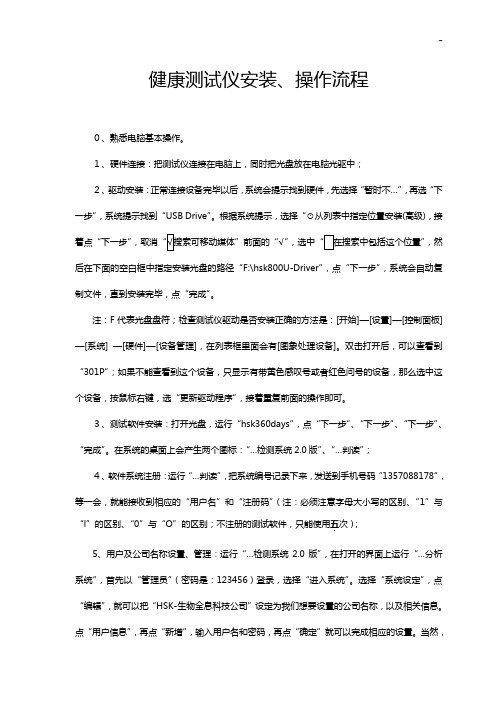
健康测试仪安装、操作流程0、熟悉电脑基本操作。
1、硬件连接:把测试仪连接在电脑上,同时把光盘放在电脑光驱中;2、驱动安装:正常连接设备完毕以后,系统会提示找到硬件,先选择“暂时不…”,再选“下一步”,系统提示找到“USB Drive”。
根据系统提示,选择“⊙从列表中指定位置安装(高级),接着点“下一步”,然后在下面的空白框中指定安装光盘的路径“F:\hsk800U-Driver”,点“下一步”,系统会自动复制文件,直到安装完毕,点“完成”。
注:F代表光盘盘符;检查测试仪驱动是否安装正确的方法是:[开始]—[设置]—[控制面板]—[系统] —[硬件]—[设备管理],在列表框里面会有[图象处理设备]。
双击打开后,可以查看到“301P”;如果不能查看到这个设备,只显示有带黄色感叹号或者红色问号的设备,那么选中这个设备,按鼠标右键,选“更新驱动程序”,接着重复前面的操作即可。
3、测试软件安装:打开光盘,运行“hsk360days”,点“下一步”、“下一步”、“下一步”、“完成”。
在系统的桌面上会产生两个图标:“…检测系统2.0版”、“…判读”;4、软件系统注册:运行“…判读”,把系统编号记录下来,发送到手机号码“1357088178”,等一会,就能接收到相应的“用户名”和“注册码”(注:必须注意字母大小写的区别、“1”与“l”的区别、“0”与“O”的区别;不注册的测试软件,只能使用五.次);5、用户及公司名称设置、管理:运行“…检测系统2.0版”,在打开的界面上运行“…分析系统”,首先以“管理员”(密码是:123456)登录,选择“进入系统”。
选择“系统设定”,点“编辑”,就可以把“HSK-生物全息科技公司”设定为我们想要设置的公司名称,以及相关信息。
点“用户信息”,再点“新增”,输入用户名和密码,再点“确定”就可以完成相应的设置。
当然,在这个界面上,也可进行“诊断资料”和“指导建议”的增加、编辑和删除;6、建立用户档案、拍摄:运行“…检测系统2.0版”,在打开的界面上运行“…分析系统”,以自己刚建立的用户名和密码登录。
电脑怎么检测硬件配置和驱动安装
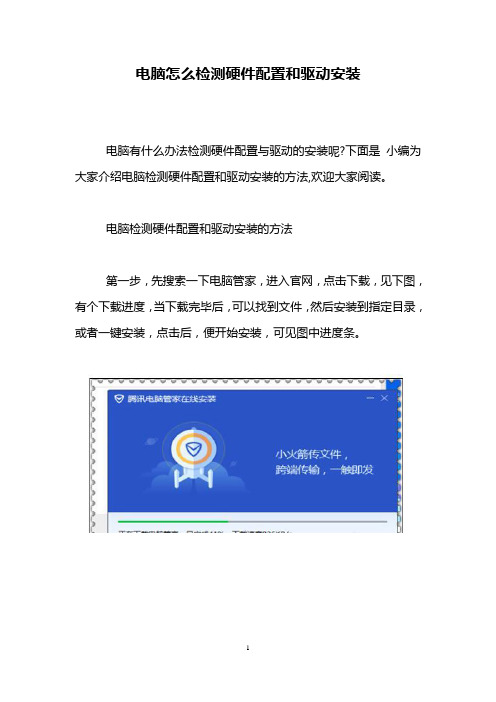
电脑怎么检测硬件配置和驱动安装
电脑有什么办法检测硬件配置与驱动的安装呢?下面是小编为大家介绍电脑检测硬件配置和驱动安装的方法,欢迎大家阅读。
电脑检测硬件配置和驱动安装的方法
第一步,先搜索一下电脑管家,进入官网,点击下载,见下图,有个下载进度,当下载完毕后,可以找到文件,然后安装到指定目录,或者一键安装,点击后,便开始安装,可见图中进度条。
第二步,软件安装完成后,会自动在桌面创建快捷方式,点击电脑管家图标,便打开该软件。
点击右下方,最后一个,见图中箭头标示的地方,即工具箱,点开后,会进入下张图片,点击“更多“,常用里面,有个”硬件检测“,点击后。
第三步,点击硬件检测后,会自动加载该程序,加载完成后,便进入下张图片,电脑概况,里面的各个信息都会自动正在检测,等待检测完成后,便会看到电脑的相关配置信息.
第四步,在显示的电脑信息,包括电脑型号,操作系统,cpu,主板,内存,主硬盘,显卡等详细信息。
第五步,点击中间的”驱动安装“选项卡,便可以方便的看见,里面有各种驱动的安装情况,包括网卡,声卡,显卡,外接其他的硬件。
如何进行计算机驱动程序的安装和更新
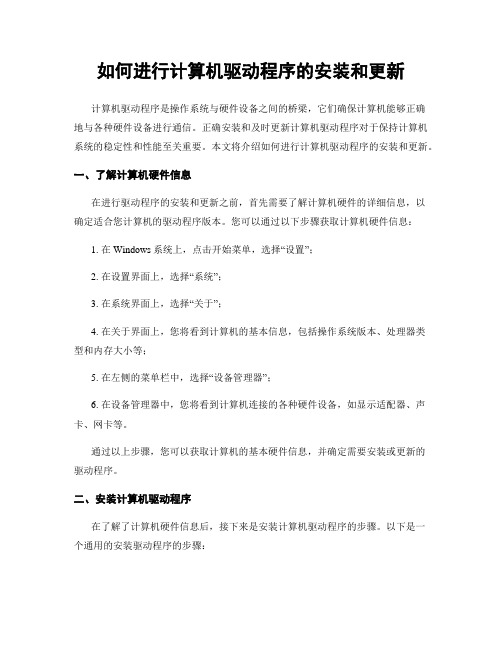
如何进行计算机驱动程序的安装和更新计算机驱动程序是操作系统与硬件设备之间的桥梁,它们确保计算机能够正确地与各种硬件设备进行通信。
正确安装和及时更新计算机驱动程序对于保持计算机系统的稳定性和性能至关重要。
本文将介绍如何进行计算机驱动程序的安装和更新。
一、了解计算机硬件信息在进行驱动程序的安装和更新之前,首先需要了解计算机硬件的详细信息,以确定适合您计算机的驱动程序版本。
您可以通过以下步骤获取计算机硬件信息:1. 在Windows系统上,点击开始菜单,选择“设置”;2. 在设置界面上,选择“系统”;3. 在系统界面上,选择“关于”;4. 在关于界面上,您将看到计算机的基本信息,包括操作系统版本、处理器类型和内存大小等;5. 在左侧的菜单栏中,选择“设备管理器”;6. 在设备管理器中,您将看到计算机连接的各种硬件设备,如显示适配器、声卡、网卡等。
通过以上步骤,您可以获取计算机的基本硬件信息,并确定需要安装或更新的驱动程序。
二、安装计算机驱动程序在了解了计算机硬件信息后,接下来是安装计算机驱动程序的步骤。
以下是一个通用的安装驱动程序的步骤:1. 打开您的浏览器,搜索计算机硬件设备的官方网站。
例如,如果您需要安装显卡驱动程序,可以搜索“显卡厂商+驱动程序下载”;2. 在官方网站上找到适用于您的计算机型号和操作系统版本的驱动程序;3. 下载驱动程序安装程序并保存到计算机上;4. 双击运行下载好的驱动程序安装程序;5. 在安装向导中按照提示进行安装。
通常情况下,您需要阅读并接受许可协议,选择安装路径和组件,并等待安装程序完成。
安装驱动程序的过程可能因驱动程序的不同而有所不同,但一般按照上述步骤操作即可完成安装。
三、更新计算机驱动程序及时更新计算机驱动程序可以解决一些硬件故障、提升系统性能和安全性。
以下是一个通用的更新驱动程序的步骤:1. 打开设备管理器。
在Windows系统上,可以通过按下Win + X键,然后选择“设备管理器”来打开设备管理器;2. 在设备管理器中,找到需要更新的硬件设备;3. 右键点击需要更新的设备,并选择“更新驱动程序”;4. 在弹出的对话框中,选择“搜索计算机以查找驱动程序软件”,然后选择“浏览计算机以查找驱动程序软件”;5. 浏览到您下载并保存的驱动程序文件所在的文件夹,并选择该文件夹;6. 点击“下一步”开始驱动程序的更新过程。
- 1、下载文档前请自行甄别文档内容的完整性,平台不提供额外的编辑、内容补充、找答案等附加服务。
- 2、"仅部分预览"的文档,不可在线预览部分如存在完整性等问题,可反馈申请退款(可完整预览的文档不适用该条件!)。
- 3、如文档侵犯您的权益,请联系客服反馈,我们会尽快为您处理(人工客服工作时间:9:00-18:30)。
NOVA安装
(更详细步骤请参考Getting Started.pdf)
1.安装Microsoft .NET framework 4.0 (已经安装的跳过)
2.安装NOVA;选择安装目录
3.Autolab的USB驱动安装:点击开始菜单的Driver manager应用程序 (All Programs –
Autolab – Tools – Driver manager 1.10) ,选择“Nova only (recommended setup)”。
4.连接仪器,开机。
打开开始菜单中的Diagnostics诊断程序
先确认Hardware setup中仪器型号及模块
然后点Start,按照弹出的图示,将电极头插入Dummy Cell对应的接口中,用BNC连接线连接仪器前置的DAC164 2#输出口及ADC164 2#输入口
运行结束后,全绿色勾而无红色叉为正常,通过。
若出现红色叉,请入图保存报告,邮件发至瑞士万通中国有限公司相关技术支援工程师
5.Module test模块功能测试
测试程序在C:\Program Files\Metrohm Autolab\Nova 1.10\Shared DataBases\目录下TestCV
TestFRA
…
测试过程,按照跳出的文本提示框将WE/S插入Dummy Cell指定插口。
